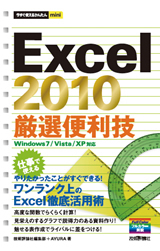今すぐ使えるかんたんmini
今すぐ使えるかんたんmini
Excel 2010 厳選便利技
- 技術評論社編集部,AYURA 著
- 定価
- 943円(本体857円+税10%)
- 発売日
- 2010.9.10[在庫なし]
- 判型
- B6変形
- 頁数
- 192ページ
- ISBN
- 978-4-7741-4367-5
概要
Excelは、書式設定やセル、シートなどの操作設定が豊富なため複雑になりがちですが、最新バージョンのExcel2010は見た目でも使い勝手が良くなっているのが特徴です。本書はExcel2010の基本操作はマスターしている人に向け、さらに使いこなしていくときに知っておくと便利な技を厳選して取り上げています。こんなことをしたいのにちょっとした応用操作がわからない、といったときに、ささっと身軽に確認できるのもサイズが小さい本書ならではです。
こんな方にオススメ
- Excel 2010の便利な使い方を知りたい人
目次
第1章 すばやく入力・編集するための便利技
- Section 01 「1-2-3」と入力しても年月日表示にしない
- Section 02 データを一覧から選択して入力する
- Section 03 ファイルを開いたときに今日の日付を自動入力する
- Section 04 IEnterOキーを押した後の移動方向を変える
- Section 05 セルにメモを貼り付けて入力時の 参考にする
- Section 06 同じデータを複数のセルに一度に入力する
- Section 07 アドレス帳から住所録を作る
- Section 08 不要な文字だけを簡単に削除する
- Section 09 セル内で改行する
- Section 10 指定したセルだけを入力可能にする
- Section 11 郵便番号から住所を入力する
第2章 関数を活用するための便利技
- Section 12 複数の行や列の合計をまとめて求める
- Section 13 月別のシートのデータを合計する
- Section 14 成績表などのデータを○×で判定する
- Section 15 削除や移動に影響しない通し番号を付ける
- Section 16 全角と半角をどちらかに統一する
- Section 17 入社年から勤続年数を求める
- Section 18 生年月日から現在の年齢を求める
- Section 19 消費税を簡単に計算する
- Section 20 氏名の隣のセルにふりがなを取り出す
- Section 21 顧客番号の入力で顧客名を表示させる
- Section 22 勤務時間を15分単位で表示する
- Section 23 商品ごとの売上合計を求める
- Section 24 大きい順や小さい順に順位を付ける
- Section 25 エラー値を表示させない
- Section 26 売上の累計を計算する
- Section 27 休みを除いた日数を計算する
- Section 28 2つの条件を満たすデータに印を付ける
- Section 29 特定の期間の売上合計を求める
- Section 30 上位3位/下位3位の点数を表示する
- Section 31 月々のローン返済額を計算する
- Section 32 貯蓄目標額までに必要な期間を計算する
- Section 33 税込価格から本体価格を計算する
第3章 表の見栄えをよくするための 便利技
- Section 34 1列おきにセルに色を付ける
- Section 35 カレンダーの土日だけ文字色を変える
- Section 36 小数点の位置を揃える
- Section 37 50以下の数値を赤字で表示する
- Section 38 負の値に「▲」を、正の値に「+」を付ける
- Section 39 郵便番号の「-」(ハイフン)を自動で 表示する
- Section 40 数値の入力で「円」を自動で表示させる
- Section 41 請求書の金額を漢数字で表示する
- Section 42 「¥」マークを左端に揃えて表示させる
- Section 43 千円以下を省略して表示する
- Section 44 日付に連動して曜日も表示させる
- Section 45 小数点以下の桁数を第2位まで表示する 100
第4章 セル、シートを活用するための 便利技
- Section 46 複数のシートに同じデータを一括入力する
- Section 47 作成済みの表の行と列を入れ替える
- Section 48 コピーした表と元の表を連動させる
- Section 49 列幅が違う表を並べて表示する
- Section 50 セル内の余分な空白を削除する
- Section 51 数式バーに数式をすべて表示する
- Section 52 シートを他のブックに移動・コピーする
- Section 53 複数の表を統合して集計する
- Section 54 行や列の挿入・削除をキー操作ですばやく行う
- Section 55 色と太さを指定して罫線を引く
- Section 56 切り取ったセルを何度も貼り付ける
- Section 57 データの入ったセルをコピーして挿入する
- Section 58 複数シートを簡単に切り替える
- Section 59 セルを結合せずに複数セルの中央に 文字を配置する
第5章 グラフ、図を活用するための便利技
- Section 60 複数の表から1つのグラフを作る
- Section 61 棒グラフの一部の色を変える
- Section 62 棒グラフの並び順を変える
- Section 63 棒グラフの間隔を空ける
- Section 64 途切れた折れ線グラフをつなげる
- Section 65 縦軸の目盛の間隔を変えて見やすくする
- Section 66 グラフの縦軸と横軸を入れ替える
- Section 67 文字列に合わせて図形のサイズを調整する
- Section 68 セルの幅を変えてもグラフのサイズは 変更しない
第6章 データベースを自在に 使うための便利技
- Section 69 データを独自の条件で並べ替える
- Section 70 条件に合うデータだけを別のセルに取り出す
- Section 71 複数の条件でデータを抽出する
- Section 72 小計と集計を自動で計算する
- Section 73 ピボットテーブルを作成する
- Section 74 表から目的のデータだけを抽出する
- Section 75 重複しているデータを一気に削除する
- Section 76 セルの色でデータを並べ替える
第7章 思いどおりに印刷するための便利技
- Section 77 2つの表を別々のページに印刷する 164
- Section 78 大きな表を1枚の用紙に収めて印刷する 166
- Section 79 表を用紙の中央に印刷する 168
- Section 80 複数のシートに通し番号を付けて印刷する 170
- Section 81 複数のシートを一度に印刷する 172
- Section 82 行番号や列番号も一緒に印刷する 173
- Section 83 各ページに会社のロゴを入れて印刷する
- Section 84 ページ番号に総ページ数も入れる
- Section 85 罫線のない表に枠線を入れて印刷する
- Section 86 コメントも一緒に印刷する
- Section 87 セルのエラー値は印刷しない
- Section 88 見せたくないデータを隠して印刷する
- Section 89 罫線や色を取り除いて印刷する